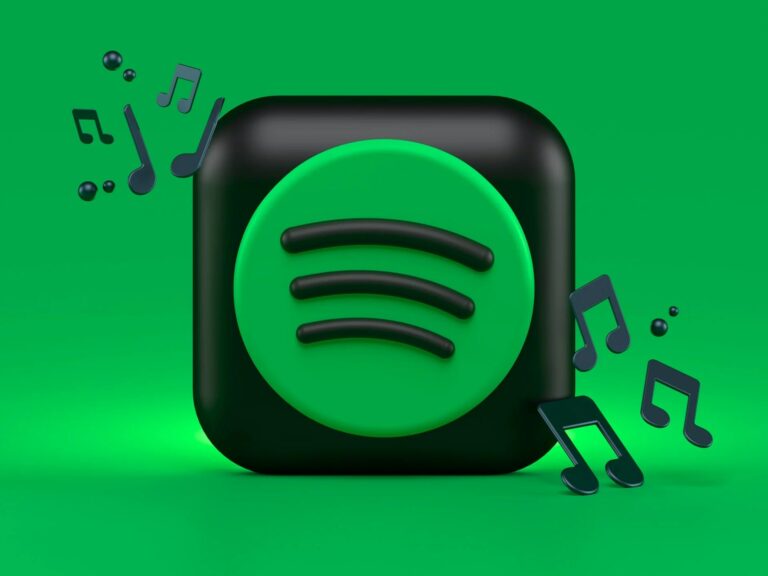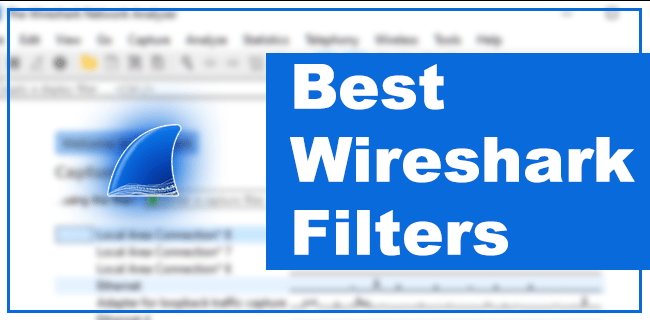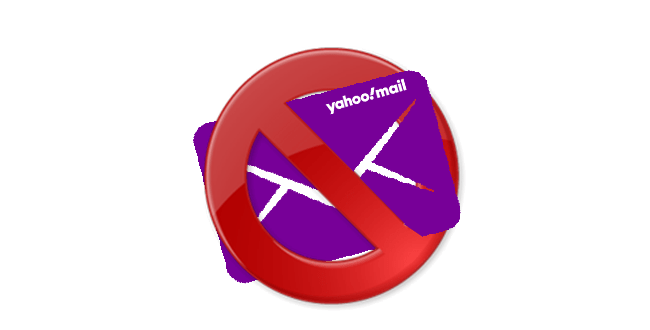Как да изчистите историята на браузъра си
Една от основните части на поддържането на вашата поверителност и сигурност онлайн е изчистването на хронологията на вашия браузър. Докато сърфирате в мрежата, устройството ви ще натрупа хронология на сайта, който сте посетили, какво сте търсили и информацията, която сте въвели. Въпреки че хронологията ви на сърфиране улеснява достъпа до често посещавани уебсайтове, тя също може да компрометира поверителността ви, ако не се управлява.

Трябва редовно да изчиствате хронологията си на сърфиране, за да сте сигурни, че никой няма достъп до нея. По-долу е изчерпателен начин за изчистване на хронологията ви на сърфиране в няколко популярни уеб браузъра. Ще научите също защо трябва редовно да го почиствате и ще получите съвети, които да ви помогнат да управлявате онлайн данните и поверителността си по-ефективно.
Как да изчистите историята на браузъра си
Программы для Windows, мобильные приложения, игры - ВСЁ БЕСПЛАТНО, в нашем закрытом телеграмм канале - Подписывайтесь:)
Може да сте нов в онлайн света или ветеран, който все още не е открил този полезен инструмент. Въпреки това ще се радвате да научите, че изтриването на хронологията ви на сърфиране е лесно и процесът е подобен за повечето уеб браузъри.
Ако вашият браузър не е в списъка, не се притеснявайте. Както ще видите, стъпките са подобни и можете да ги прехвърлите на почти всяка платформа, включително за използване на телефони, таблети и конзоли за игри.
В Google Chrome
Ако Chrome е вашият браузър по подразбиране, можете да използвате следните стъпки, за да изчистите бързо хронологията си на сърфиране.
- Стартирайте Google Chrome на вашия компютър.
- Кликнете върху трите точки в горния десен ъгъл на прозореца на браузъра.
- Изберете История, последвана от История от менюто, което се разширява. Като алтернатива, когато е отворен нов раздел, можете да използвате клавишната комбинация Ctrl + Y (или Cmd + Y на Mac).

- Щракнете върху Изчистване на данните за сърфирането в списъка с опции в лявата част на страницата.

- От страницата, която се отваря, изберете Хронология на сърфирането от списъка с данни, които искате да изчистите.
- Изберете периода от време, от който искате да изтриете хронологията си на сърфиране, включително последния час и цялото време.

- Щракнете върху Изчистване на данните, за да потвърдите процеса.

Изтриването на хронологията на сърфиране на Google Chrome от вашия компютър автоматично ще ги изтрие от всички други устройства, свързани с вашия акаунт в Google.
В Mozilla Firefox
- Отворете Firefox на вашия компютър.
- Щракнете върху хоризонталните линии в горния десен ъгъл.
- Отидете на История > Изчистване на скорошната история.

- Решете колко назад искате да изтриете или изберете Изтриване на всичко, за да изчистите всички данни.
- Под Подробности посочете какви типове данни искате да изчистите, включително хронология на изтегляния, бисквитки и кеш.

- Натиснете Clear Now, за да потвърдите избора си.
Това е! Успешно изчистихте хронологията си на сърфиране във Firefox.
Можете също така автоматично да изтриете хронологията си на сърфиране във Firefox.
Това е Safari
Преглеждането на вашата хронология на сърфиране в Safari на вашия компютър, iPhone или iPad е лесно. По същия начин е също толкова лесно да изчистите списъка със сайтове, които сте посетили.
- Отворете Safari на вашия Mac.
- Изберете История от горното меню.
- Докоснете Изчистване на хронологията от показаното падащо меню.
- Изберете колко назад искате да изтриете хронологията си на сърфиране.
- Щракнете върху Изчистване на хронологията, за да потвърдите избора си.

Не забравяйте, че Safari също ще изчисти хронологията ви на сърфиране на други устройства, влезли в същия акаунт на Apple.
В Microsoft Edge
- Стартирайте Microsoft Edge на вашия компютър с Windows.
- Щракнете върху трите точки, разположени в горния десен ъгъл, за да отворите менюто.
- Превъртете надолу и отидете до История.
- Кликнете върху иконата на кошчето горе вдясно.

- Решете колко назад искате да изтриете и дали искате да изтриете бисквитките и кеша.
- Натиснете Clear и потвърдете избора си.

Подобно на Safari, вашата хронология на сърфиране и други данни ще бъдат изчистени от всички свързани устройства.
Защо трябва да изчистите хронологията на браузъра си?
Лесно е да забравите, че нещо толкова просто като неизчистването на историята на браузъра може да компрометира вашата поверителност и сигурност. Рисковете, които поемате, когато го правите, са много по-значителни от времето, необходимо за изтриването му. Ето няколко причини, поради които трябва редовно да изчиствате хронологията си на сърфиране
поверителност
Вашата хронология на сърфиране предоставя подробно очертание на всеки уебсайт, който сте посетили, включително чувствителна информация като идентификационни данни за вход и лични данни, въведени в онлайн формуляри. Като изтриете това, всеки, който получи достъп до вашето устройство, няма да може да види нищо.
Избягвайте неудобството
Ако посещавате уебсайтове, за които не искате никой друг да знае, изчиствайте редовно хронологията си на сърфиране. Това ще гарантира, че другите няма да намерят вашите навици на сърфиране, което може да бъде неудобно или вредно, ако бъдат открити.
Подобрена сигурност
Съхраняването на вашата хронология на сърфиране става рисковано, когато някой получи достъп до вашето устройство. Пробивите на данни се случват непрекъснато и за съжаление те са извън вашия контрол. Въпреки това, с малко усилия, почистването на остатъците от галета е до голяма степен във ваш контрол. Хакерите правят всичко възможно, за да проследят жертвите онлайн и използването на всякакви данни, които намерят, е честна игра за тях.
Ускорено сърфиране
С течение на времето натрупването на хронологията ви на сърфиране може да намали производителността на вашия уеб браузър с ненужна памет. Някои браузъри са по-бързи от други; въпреки това редовното изчистване на уеб хронологията ви може да помогне за ускоряване на вашето сърфиране и подобряване на отзивчивостта.
Управление на бисквитките
Бисквитките са пакети с данни, които позволяват на уебсайта да съхранява информация, специфична за вас. Това може да дойде под формата на потребителско име, информация за вход или дори вашите предишни търсения, за да ви предостави насочени реклами. Те позволяват по-бърз достъп до уебсайт, ако го посещавате редовно, за да направите изживяването. Но можете също да отхвърлите бисквитка, за да защитите вашата уеб сесия.
Ако имате разрешени бисквитки за уебсайт, но искате да ги изтриете, обикновено можете да ги изчистите заедно с хронологията на браузъра си. Например в Mozilla Firefox, където избирате колко назад искате да изтриете, можете да изберете да изтриете бисквитки с хронологията на сърфиране. Това ще изтрие всички файлове, свързани с идентификационни данни за вход и лични данни на уебсайт и ще изчисти следите от предишна дейност.
Изчистване на кеширани файлове
Кешът на браузъра обикновено съдържа текст, изображения и файлове, използвани от уебсайт. Това се съхранява локално на вашето устройство за бърз достъп, така че страницата да се отваря по-бързо следващия път, когато я отворите. Това помага да се ускори изживяването ви при сърфиране в мрежата с компромиса, че по същество безполезна информация заема място за съхранение на вашето устройство. Важно е периодично да изчиствате кеша на браузъра си, за да сте сигурни, че може да работи възможно най-ефективно.
Изчистете грешките си при сърфиране
Изчистването на хронологията на браузъра ви е от ключово значение за поддържане на вашата поверителност и сигурност онлайн. Въпреки това, въпреки че изчистването на хронологията на браузъра ви осигурява добра степен на защита, има още много неща, които можете да направите. Да бъдете информирани за най-новите заплахи за сигурността, да използвате силни, уникални пароли и да поддържате устройството си актуализирано, всичко това ще ви помогне да сте в безопасност, докато сте онлайн.
Программы для Windows, мобильные приложения, игры - ВСЁ БЕСПЛАТНО, в нашем закрытом телеграмм канале - Подписывайтесь:)